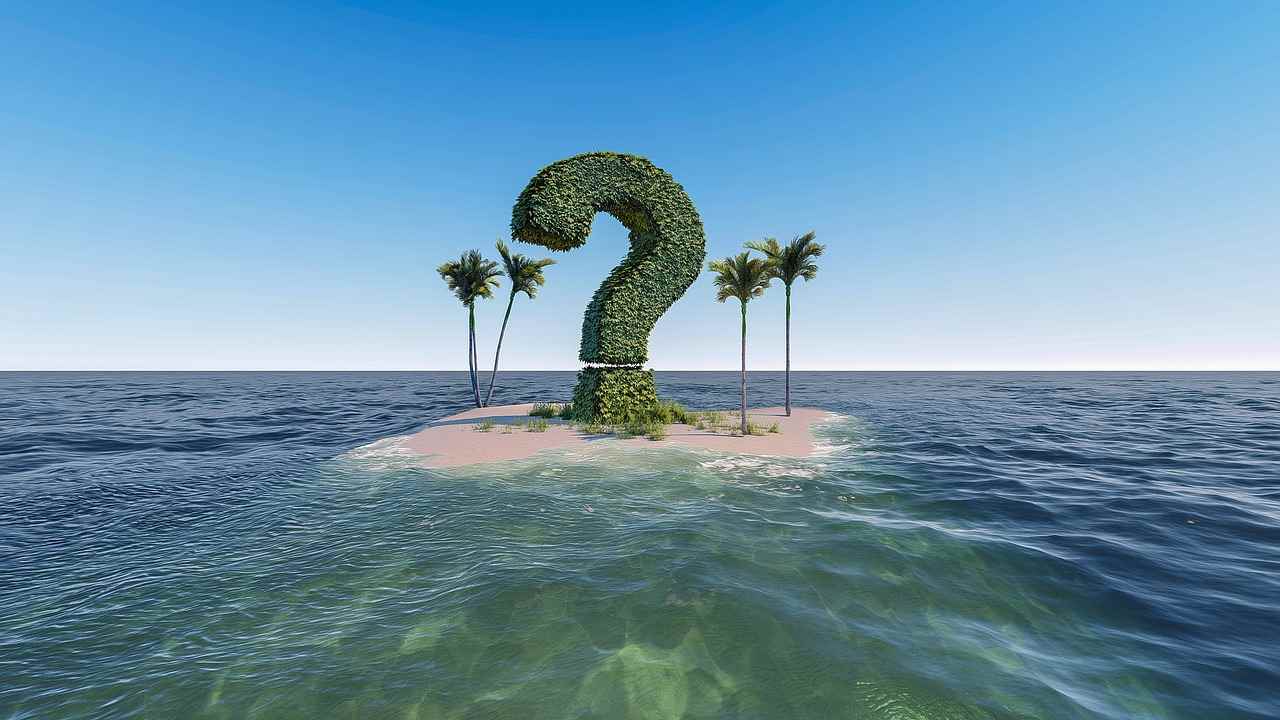
2015年夏、無償アップグレードされることになったOS「Windows10」。しかし、アップグレードによる不具合に泣かされている人が大勢います。
ならば10にはしない!と、今までは拒否することができたのに、2月2日からは自動でアップデートされるようです。
そこで今回は、Windows10の自動アップデートを阻止する方法をご紹介します♪
●勝手にやらないでよ!
2015年夏にスタートした、Windows10の無償アップグレード。予約した人や自ら望んでアップデートした人の中には、いかんともしがたい不具合に見舞われ、最悪な事例ではパソコン自体がどうにも起動できなくなった…なんて声も聞かれます。
Windows10による不具合情報は、以下の記事に多数のコメントが寄せられました。
Windows10のアップグレードはいつすべき?不具合報告多数!
Windows10が不具合だらけ!?画面の点滅はどうしたら解決するの!?
さて、正直なところ、Windows10が何をやらかすかわからないので、現在「Windows7」で満足している自分のパソコンをアップグレードする予定はまったくありません。買い替えするまで現状維持で行くつもり。
なのに、ここにきて不穏な話を耳にしました。2015年10月にアナウンスされていましたが、
「オプションの更新プログラム」から「推奨される更新プログラム」にWindows10のアップグレードが昇格されるというもの。
これがついに現実のものとなり、2016年2月2日に配布されたプログラムにで、「Windows10へのアップグレードが自動的に始まる」こととなるようです!
もちろん、Windows Updateを自動アップデートに設定しているWindows7と8.1ユーザーに限られますが…すでにWindows10にしていなければ、ほとんどのユーザーが当てはまることになりますよね!?
なんて恐ろしいことを…Microsoftめ…。
タダより高いものはない。アップグレードなんてしない!と高みの見物を決め込んでいたのに、自動でとか…なんておせっかいな。いや、はた迷惑な!!
一応、「アップグレードで端末のOSが変わる前に、アップグレードを続けるかどうか」を聞いてくるようです。最悪、このタイミングで拒否ることはできそうですね。
※聞いてこないパターンや、夜中に勝手にアプデしてて朝になって起動したらWindows10になっていた…なんて話も多々あります。
また、「アップグレードした後、31日間は前のバージョンに戻せる」としていますが、ここが曲者。前のバージョンを消してしまったり、何らかの不具合のせいで無限ループに陥り、結果起動しなくなる…ということもありえるからです。詳細については、先にご紹介した不具合報告についての記事をご覧ください。
ちなみに、Windows7からのアップデートは特に不具合が多発しているので、アップデートは阻止せねばなりません。
Windows10リリースから半年以上が経過しました。周辺機器もだいぶ対応が進んでおり、パッチやドライバなどの入手で動くようになったものも多いかと思います。
しかし、まだまだ未対応の周辺機器やソフトも多く、ものによっては対応する気がない場合もあったりします(古いものはとくに)。
パソコン環境は人それぞれ。すべての不具合をクリアできていないにもかかわらず、勝手に人のパソコンに(環境によっては)「欠陥OS」をインストールするなんて、なんて横暴なんでしょう!
そこで、次章では、ITmediaニュースを参考に、自動アップグレードを阻止する方法をご紹介します。
※回避方法はMicrosoft非公認のため、適応するかは自己責任でお願いします。
●絶対に阻止してやる!
まず、知らない人も多いかもしれませんが(自分も知りませんでした!)、Windows10のアップグレードがスムーズに行われるように、予約しているいないにかかわらず、Windows Updateを自動アップデートに設定していれば、あらかじめファイルがダウンロードされています。
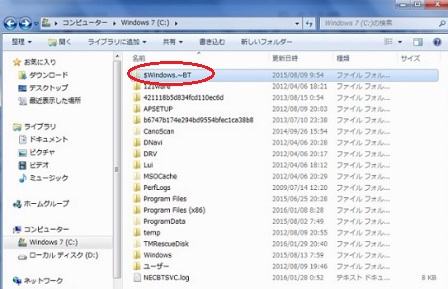
写真通り(ちょっと見難いですが…)、OSのドライブのフォルダの中に、赤丸で囲った「$WINDOWS.~BT」が入っています。「$Windows.~WS」の場合もあるようです。どちらも削除してしまいましょう。
ちなみに、このフォルダだけで6GBもあるとか。自分の場合は14MB程度だったので、予約していなかったから軽かったのかもしれませんが、これについては定かではありませんのでご容赦ください。
次に、関連するプログラムを削除していきます。
コントロールパネル→「プログラムと機能」→「インストールされた更新プログラムを表示」します。アンインストールするプログラムは以下のものです。
<Windows7の場合>
KB3035583、KB2952664、KB3021917
<Windows8の場合>
KB3035583、KB2976978

右上の検索ボックスに、先のプログラム番号をコピペして検索すればOKです。検索結果に出たプログラムを右クリックし、アンインストール。
都度「再起動しますか」と聞かれるので、Windows7なら3つ、8なら2つのアンインストールが終了したら、最後のタイミングで再起動します。
なお、このプログラムはアンインストールしても再度ダウンロードされるため、それを拒否する対応をしなくてはなりません。
まず、パソコンが立ち上がったら、「Windows Update」→「更新プログラムの確認」から、「重要な更新プログラム」を確認します。
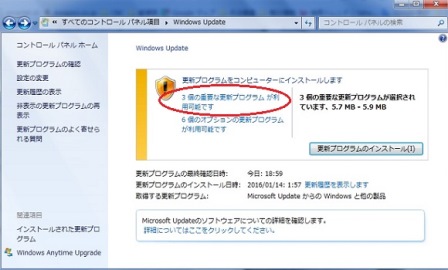
すると、先ほどアンインストールしたはずのプログラムが表示されています(Windows7のver.で紹介)。
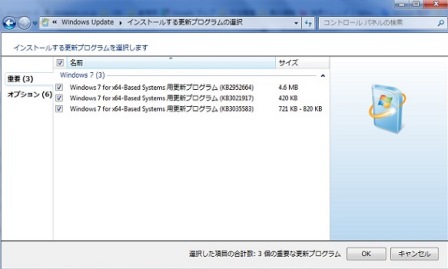
1つずつ右クリックし、更新プログラムを非表示にします。
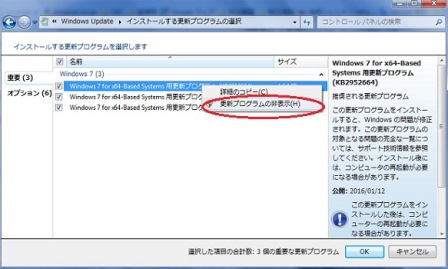
非表示にすると、文字が薄くなりチェックボックスのチェックもはずれています。
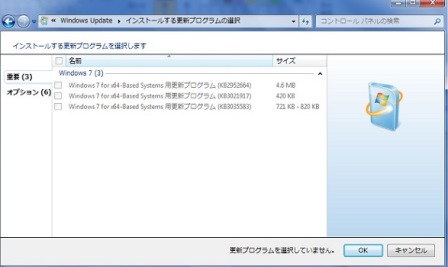
これで終わった…と、安心できません。2015年12月12日と、2016年2月2日にアップデートされたプログラムも、自動アップグレードに関するものがあるので、同じ要領で非表示にする必要があります。
<12月12日UPDATE>
Windows7/KB3112343
Windows8/KB3112336
<2月2日UPDATE>
KB2952664、KB3035583
※ただし、自分のパソコンで上の3つのプログラムをアンインストールした際は、Windows Updateから確認したものの、「重要な更新プログラム」の中には表示されていませんでした。
※紹介した方法を実行する場合は、自己責任でお願いします。自分のパソコンは成功しましたが…実際何をもって成功とするのかは、Windows10が自動で更新されるかされないかで判断するしかないのですが…。今のところはまだ大丈夫なようです。
●強制アップデートを阻止する救世主!
2016年5月17日(火)現在、Windows10の無償アップグレード期間も残すところあと2カ月弱。その期限は7月29日です。
それに伴い…なのかは定かではありませんが、予約もしていないのに…それこそ望みもしていないのに、Windows10に強制的にアップグレードされてしまう事案が多発しています。
おそらく、この動きは無償アップグレード期間が近づくにつれ、激しくなっていくのかもしれません。どうしてそこまで勝手にWindows10にアップグレードさせたいのか、Microsoftの戦略はよくわかりません。ただ、はた迷惑なことは確かです。
ちなみに、先に紹介した方法を取っていれば、強制アップグレードは免れますが、なかなかそこまで手をかけている人も多くありません。
悲劇なのが、夜寝る前に作業していて、朝起きたらその続きをしようと思っていたのに、気づいたらWindows10にアップグレードされてしまっていたパターン。
そのせいで、さまざまな設定をし直さなくてはならず、すぐにやれるはずだった作業が滞ること。
ネットが繋がらない…プリンターが繋がらない…周辺機器が動作しない…etc.
これほどイライラすることはありません。
百歩譲って強制アップグレードしたとしても、すぐに使える状態なら我慢しますが、勝手にアップグレードした挙句に動けなくなりました…なんてホント笑えませんよね。
さて、前置きがながくなりましたが、Windows10への強制アップグレードを回避してくれるソフトがありました。
(有)電机本舗がリリースしている、Windows10が抱える諸問題を解決してくれる「Windows10レスキューキット」Free版に同梱されている「Windows10アップグレードチェッカー」です。
この「Windows10アップグレードチェッカー」には、いくつかの機能がありますが、特筆すべきはOSの更新設定の変更を常駐監視してくれる「アップグレードブロック」機能です。
Windows10にアップグレードしないように設定をOFFにしていても、OSの更新の際に知らぬ間にアップグレードがONになっていた…なんてことを防いでくれます。
詳細は電机本舗の「Windows10アップグレードチェッカー」のページをご覧ください。
●公式ツール登場!
強制アップグレードの被害により、多くの苦情が寄せられているせいか、MicrosoftはWindows10への自動アップデートをキャンセルする公式の対策ツール「Upgrade Later」の無償提供を開始しました。
やり方やツールのダウンロード方法は下のリンクよりご確認ください。
http://aka.ms/w10hus
また、「Windows10 アップグレードが開始された後のキャンセル方法」という動画も合わせて配信されました。
後記
Windows10へのアップグレードは、成功する場合ももちろんありますが、不具合報告も多数あるので、無理してやる必要はないと思います。が、勝手にやられてしまうのは大問題です。
ニュースを見て慌てて対処したのですが、知らない人はまだまだいるかと思うので、自動でアップグレードされてしまう前に試してみてください。
ただ、何度も書きますが、自己責任でお願いしますo(_ _*)o
なお、あまりパソコンに詳しくない人は、「Windows10アップグレードチェッカー」を使ってみてはどうでしょうか。無償で利用できるので、気軽に試してみてはいかがでしょうか。

